Диаграммы Ганта активно используются во многих крупных компаниях мира и маленьких нишевых проектах. Это невероятно эффективный инструмент для планирования проектов, организации работы сотрудников по конкретной задаче и учета времени её выполнения. Почему диаграмма Ганта стала так популярна и как её построить быстро и понятно – разберемся прямо сейчас.
Но для начала - о проблеме
В каждом проекте и даже личной жизни часто встаёт вопрос, как всё грамотно распланировать, успеть, поставить нужные задачи сотрудникам, выделить конкретное время на их выполнение. Осознать всё это, а тем более правильно всё распределить – мягко говоря, поедет голова. Но если этого не сделать, то проект может потерпеть крах. Некачественное планирование приводит к плохим последствиям для бизнеса – простою, потере денег и времени.
Диаграмма Ганта – отличное решение!
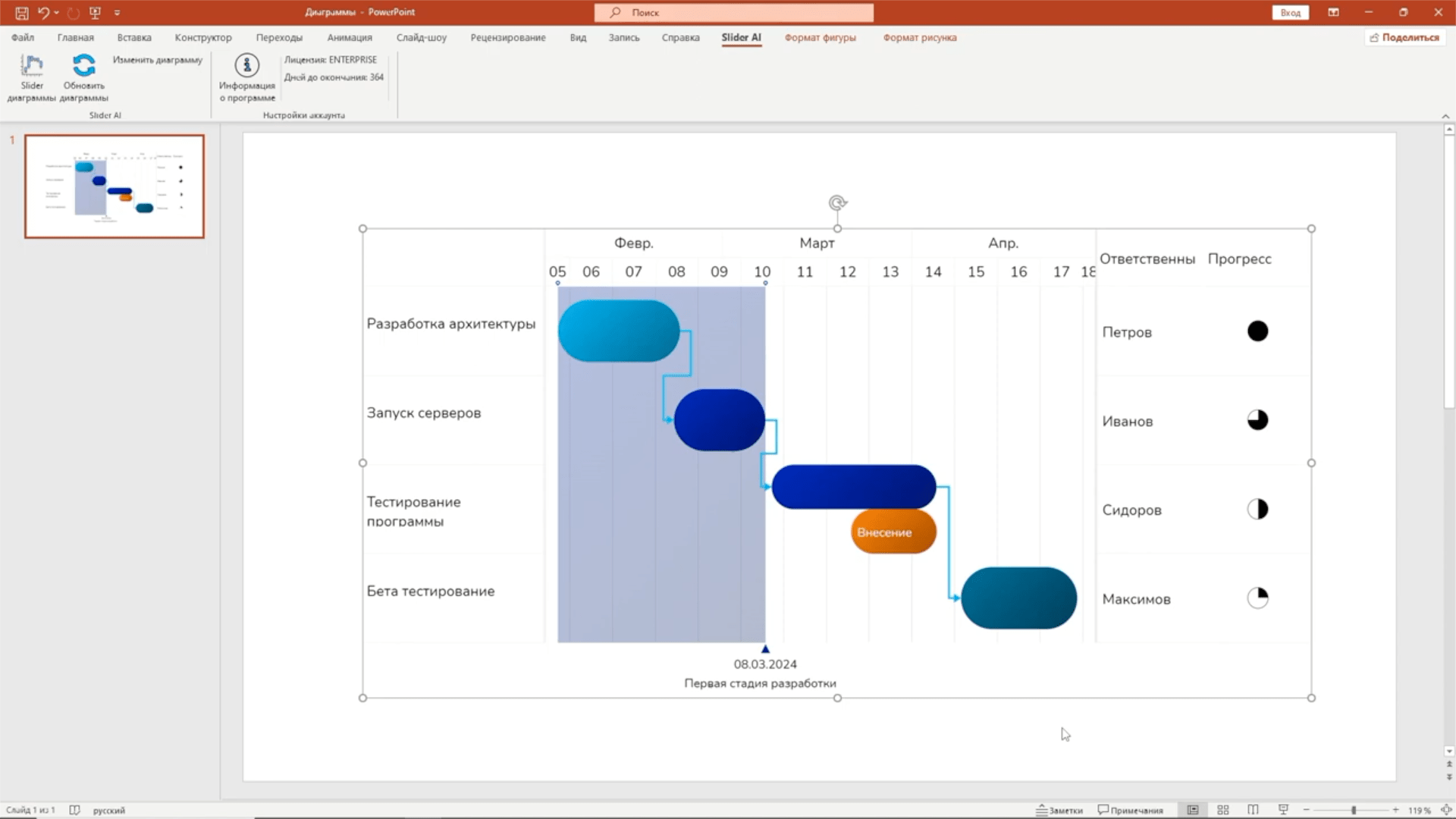
Процесс создания диаграммы Ганта
Так что же такое диаграмма Ганта?
Теперь разберёмся в понятиях. Диаграмма Ганта – это инструмент, который позволяет грамотно спланировать задачи по проекту в красивом визуальном стиле. Она строится по плану проекта. В диаграмме отражаются конкретные задачи и последовательность, в которой они должны быть выполнены.
Главное преимущество диаграммы – её простота. На ней весь график работ отражается в виде отрезков, которые наложены на время, за которое поставленная задача должна быть выполнена. Длина отрезка – это продолжительность работ. Это может быть час, день или месяц. Всё зависит от задачи.
В диаграмме Ганта можно легко и красиво показать все нужные элементы. Среди них:
В итоге, вы можете грамотно оценить ресурсы, которые нужны на выполнение каждой задачи, а также сформировать взаимосвязи, когда одна задача перетекает в другую. Это позволяет оценить объём работы в комплексе и правильно спланировать всю работу.
Диаграмму Ганта активно применяют проекты на любом уровне. Нет никаких ограничений. Делайте планирование как задач в личной жизни, маленьких проектах, так и в крупных, масштабных. Она универсальна. Подойдёт всем и каждому.
Главное преимущество диаграммы – её простота. На ней весь график работ отражается в виде отрезков, которые наложены на время, за которое поставленная задача должна быть выполнена. Длина отрезка – это продолжительность работ. Это может быть час, день или месяц. Всё зависит от задачи.
В диаграмме Ганта можно легко и красиво показать все нужные элементы. Среди них:
- Задачи;
- Время их выполнения;
- Ответственные лица;
- Объединение задач.
В итоге, вы можете грамотно оценить ресурсы, которые нужны на выполнение каждой задачи, а также сформировать взаимосвязи, когда одна задача перетекает в другую. Это позволяет оценить объём работы в комплексе и правильно спланировать всю работу.
Диаграмму Ганта активно применяют проекты на любом уровне. Нет никаких ограничений. Делайте планирование как задач в личной жизни, маленьких проектах, так и в крупных, масштабных. Она универсальна. Подойдёт всем и каждому.
Идеальное решение для многих сфер

А вот и да, и ниже расскажем почему :D
Так как диаграмма часто подходит для многих решений, когда надо поставить ряд задач во времени, есть области, в которых она нужна как никогда. Можно сказать, просто обязательна. Её часто применяют в разных методологиях, где надо четко зафиксировать конкретные задачи, построить порядок работ и оценить время выполнения. Диаграмма Ганта прекрасно подойдёт для всех областей, где ставятся четкие сроки выполнения задач, есть ограничения по бюджету и ресурсам. Её построение позволит сразу оценить весь масштаб предстоящей работы.
Диаграмма прекрасно подходит для тех, кто хочет не просто сделать понятную расстановку задач с четкими дедлайнами, но также и для тех, кто обожает работать с визуальной составляющей. Простым языком, с графиками. На неё можно визуально оформить каждую задачу во времени. Именно поэтому она широко применяется во время разработки сайтов, интернет-магазинов, строительства и даже обычных свадеб, когда надо внести всё и ничего не забыть. Подойдёт при разработке ПО, розничной торговли, области здравоохранения, страхования. На самом деле, пределов применения нет никаких. Подойдёт для всех, где есть задачи, которые надо выполнить во времени. Диаграмма Ганта – это универсальный инструмент для каждой отрасли и сферы деятельности.
Диаграмма прекрасно подходит для тех, кто хочет не просто сделать понятную расстановку задач с четкими дедлайнами, но также и для тех, кто обожает работать с визуальной составляющей. Простым языком, с графиками. На неё можно визуально оформить каждую задачу во времени. Именно поэтому она широко применяется во время разработки сайтов, интернет-магазинов, строительства и даже обычных свадеб, когда надо внести всё и ничего не забыть. Подойдёт при разработке ПО, розничной торговли, области здравоохранения, страхования. На самом деле, пределов применения нет никаких. Подойдёт для всех, где есть задачи, которые надо выполнить во времени. Диаграмма Ганта – это универсальный инструмент для каждой отрасли и сферы деятельности.
Преимущества и недостатки диаграммы Ганта
Как везде, даже в диаграмме Ганта есть свои преимущества и недостатки. Рассмотрим их более подробно.
Преимущества:
Именно за эти плюсы многие и полюбили диаграмму Ганта.
Но есть и минусы. Их два:
Но даже эти минусы решаемы, так как преимущества заметно перекрывают возможные недостатки диаграммы.
Преимущества:
- Красивое визуальное решение времени выполнения проекта – можно наглядно показать порядок работ, сроки на конкретную задачу. Вы получаете понятную последовательность задач.
- Простое решение организации сложных задач – диаграмма легко «раскладывает» сложные задачи на простые отрезки. Особенно полезно для проектов, в которых работает несколько команд.
- Легкость в ресурсном управлении – можно легко распределять и перераспределять задачи, ресурсы между разными людьми. Назначить ответственных по каждой задаче.
- Отличная координация – на диаграмме видно, когда сотрудник должен приступить к выполнению поставленной задачи. Это позволяет заранее подготовиться к работе.
- Оценка загруженности работников – на диаграмме видно, какие задачи ведёт каждый сотрудник. Отсюда можно понять, кто, чем и как загружен.
- Простота в использовании – диаграммой пользоваться легко и просто. Там можно быстро добавить новую задачу, назначить на её выполнение нового сотрудника, сместить задачу во времени.
Именно за эти плюсы многие и полюбили диаграмму Ганта.
Но есть и минусы. Их два:
- Сложность настройки – если вы никогда до этого не работали с диаграммой Ганта, то при её первом создании может уйти много времени. Надо правильно поставить задачи, указать время, связать проекты. Но даже здесь есть готовые шаблонные решения, которые помогают быстро создать нужные задачи.
- Постоянное обновление данные – не каждый проект двигается по четко поставленному плану. Часто требуется изменить задачу, вовсе её убрать или поставить новую. Изменения ведут к корректировкам графика работы, сбое взаимосвязей. Всё это надо учитывать.
Но даже эти минусы решаемы, так как преимущества заметно перекрывают возможные недостатки диаграммы.
Как построить диаграмму Ганта и не умереть?

Я каждый понедельник
Строить диаграмму Ганта надо уметь. Иначе, всё может пойти наперекосяк. Здесь есть 5 ключевых действий, которые надо сделать, чтобы диаграмма получилась правильной и рабочей. Они следующие:
Готово? Тогда вперёд создавать гениальные проекты по диаграмме Ганта!
- Определите временные рамки для каждой задачи. Например, подбор специалиста А должен пройти с 1 по 10 июня. Подбор иллюстраций для сайта должен быть выполнен с 9 до 18 часов. Можно установить как время для конкретной задачи, так и для общего блока одной большой задачи.
- Добавьте каждую задачу и подзадачу. Дайте лаконичное и краткое название.
- Установите взаимосвязи между задачами. Например, после разработки страницы А, надо отдать её тестировщикам, а после заниматься созданием страницы Б.
- Добавить исполнителей. Под каждую задачу указать нужных исполнителей.
- Проверьте диаграмму. Чтобы всё было последовательно, с чёткими сроками, указанными исполнителями, взаимосвязями.
Готово? Тогда вперёд создавать гениальные проекты по диаграмме Ганта!
Где создавать диаграмму Ганта?
Вариантов много. Можно создать даже диаграмму на бумаге. Но, естественно, это дико неудобно, когда надо постоянно вносить изменения. Поэтому много об этом говорить не стоит. Всё лучше делать в электронном виде.
Диаграмму Ганта можно создать через онлайн-решения. Сервисы, которые позволяют сделать это быстро, просто и понятно. Популярными стали MS Project от Microsoft, Excel и GanttPRO. Первое решение подойдёт для уже состоявшихся организаций. Второе – для любых, так как Excel достаточно универсален. В нём также есть бесплатные шаблоны. Третий вариант, GanttPRO – это более продуманное решение для специалистов. Там есть шаблоны, разнообразный ряд интересных функций, что позволяет сделать планирование как можно детальнее.
Попробуйте каждый инструмент, чтобы понять, что нужно именно вашему проекту. От себя мы рекомендуем диаграммы Slider. В решении представлены 16 различных диаграмм для удобного редактирования в PowerPoint и P7-Офис.
Диаграмму Ганта можно создать через онлайн-решения. Сервисы, которые позволяют сделать это быстро, просто и понятно. Популярными стали MS Project от Microsoft, Excel и GanttPRO. Первое решение подойдёт для уже состоявшихся организаций. Второе – для любых, так как Excel достаточно универсален. В нём также есть бесплатные шаблоны. Третий вариант, GanttPRO – это более продуманное решение для специалистов. Там есть шаблоны, разнообразный ряд интересных функций, что позволяет сделать планирование как можно детальнее.
Попробуйте каждый инструмент, чтобы понять, что нужно именно вашему проекту. От себя мы рекомендуем диаграммы Slider. В решении представлены 16 различных диаграмм для удобного редактирования в PowerPoint и P7-Офис.
Как создать из диаграммы Ганта презентацию?
У компаний часто возникает необходимость не только в создании диаграммы Ганта, но и её красивого представления в виде презентации. Но как это сделать? Готовых решений практически нет. Многие просто делают скриншоты экрана и вставляют их в презентацию, Чтобы демонстрировать во время конференций, собраний, и тогда, когда надо показать сроки выполнения и общий процесс работы по проекту. Но это не красиво и даже не очень прилично для корпоративного сектора.. Slider – прекрасное решение.
Slider – это настоящий прорыв в 2024 году. Решение на базе ИИ в сфере презентационных материалов. Проще говоря, удобный инструмент, который позволяет быстро сделать красивые слайды на основе данных. Заставит PowerPoint делать слайды и красивые презентации на основе диаграммы Ганта за вас в 1 клик. Slider прекрасно заместил ThinkCell, предлагая своим пользователям более продуманное и простое решение.
В интерфейсе Slider множество вкладок и возможностей. На скрине представлена наиболее важная из них — форматирование презентации.
Slider – это настоящий прорыв в 2024 году. Решение на базе ИИ в сфере презентационных материалов. Проще говоря, удобный инструмент, который позволяет быстро сделать красивые слайды на основе данных. Заставит PowerPoint делать слайды и красивые презентации на основе диаграммы Ганта за вас в 1 клик. Slider прекрасно заместил ThinkCell, предлагая своим пользователям более продуманное и простое решение.
В интерфейсе Slider множество вкладок и возможностей. На скрине представлена наиболее важная из них — форматирование презентации.

Интерфейс Slider AI в PowerPoint
Slider построен на базе искусственного интеллекта. Это позволяет учесть все возможные данные и взаимосвязи между ними. Перестать искать отдельных специалистов или нагружать других работников, чтобы они сделали на основе вашей диаграммы Ганта красивую презентацию. Slider сделает всё сам за один клик.
Решение на базе ИИ легко стилизует все данные в визуально красивый и главное - понятный слайд. Вам или вашим сотрудникам теперь не придется выбирать нужные шрифты, редактировать каждый элемент и тратить на это уйму времени. Slider всё сделает за вас. Кроме того, позволяет не просто сделать презентацию, а создать её в формате видео с красивыми переходами. Всё, чтобы показать диаграмму Ганта в красивом, понятном и стильном видео.
Кроме того, Slider также предлагает готовые шаблоны для ваших презентаций. Сэкономит время, предоставляя готовые решения для любого случая и презентации. Автоматизирует все процессы, связанные с презентационными материалами, которые отнимают у вас так много времени. Поможет создать презентацию в фирменном стиле буквально за пару кликов.
Решение на базе ИИ легко стилизует все данные в визуально красивый и главное - понятный слайд. Вам или вашим сотрудникам теперь не придется выбирать нужные шрифты, редактировать каждый элемент и тратить на это уйму времени. Slider всё сделает за вас. Кроме того, позволяет не просто сделать презентацию, а создать её в формате видео с красивыми переходами. Всё, чтобы показать диаграмму Ганта в красивом, понятном и стильном видео.
Кроме того, Slider также предлагает готовые шаблоны для ваших презентаций. Сэкономит время, предоставляя готовые решения для любого случая и презентации. Автоматизирует все процессы, связанные с презентационными материалами, которые отнимают у вас так много времени. Поможет создать презентацию в фирменном стиле буквально за пару кликов.
Для корпоративных клиентов мы разработали удобный редактор для PowerPoint и P7 с самыми популярными диаграммами — Slider Диаграммы
Диаграммы от Slider это редактор собственной разработки с более чем 16 диаграммами для PowerPoint и P7-Офис. Он оптимизирует процесс создания диаграмм и ускоряет работу благодаря встроенным функциям и инструментам.
В нём только удобные инструменты без искусственного интеллекта, благодаря чему для работы в редакторе не требуется интернет-соединение. Из-за этой особенности он полюбился нашим корпоративным клиентам с высоким уровнем безопасности.
В нём только удобные инструменты без искусственного интеллекта, благодаря чему для работы в редакторе не требуется интернет-соединение. Из-за этой особенности он полюбился нашим корпоративным клиентам с высоким уровнем безопасности.
Рассмотрим функции редактора на примере работы с диаграммой Ганта:
Чтобы узнать обо всех тонкостях работы, настоятельно рекомендуем изучить ролик ниже. В нём мы демонстрируем полный процесс создания диаграммы Ганта в редакторе.
Полный процесс работы с диаграммой Ганта в редакторе Slider
Вот 5 основных шагов, которые нам предстоит сделать в ходе создания диаграммы:
- Выбрать диаграмму Ганта из списка диаграмм Slider;
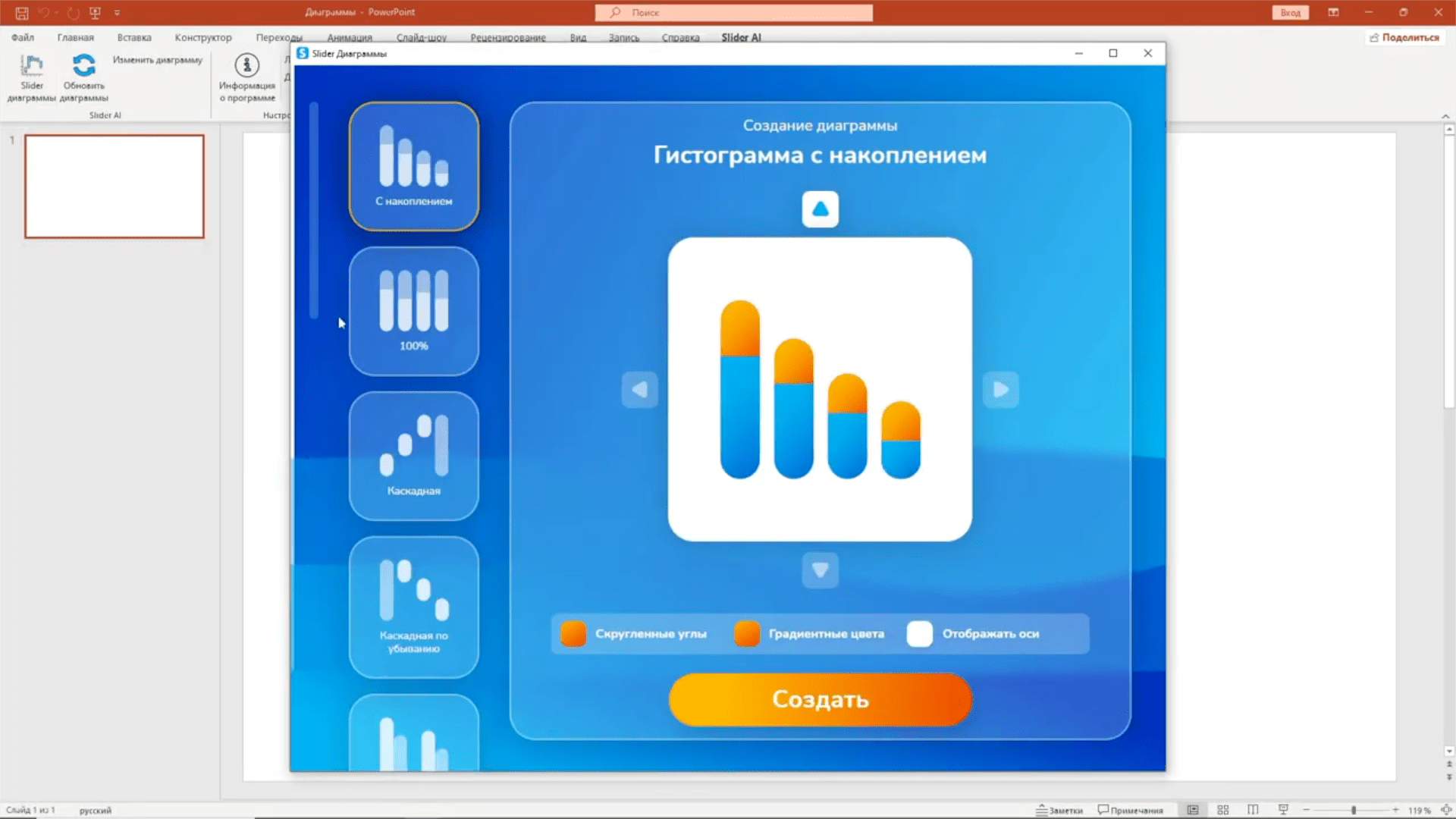
- Настроить левый столбец меток;
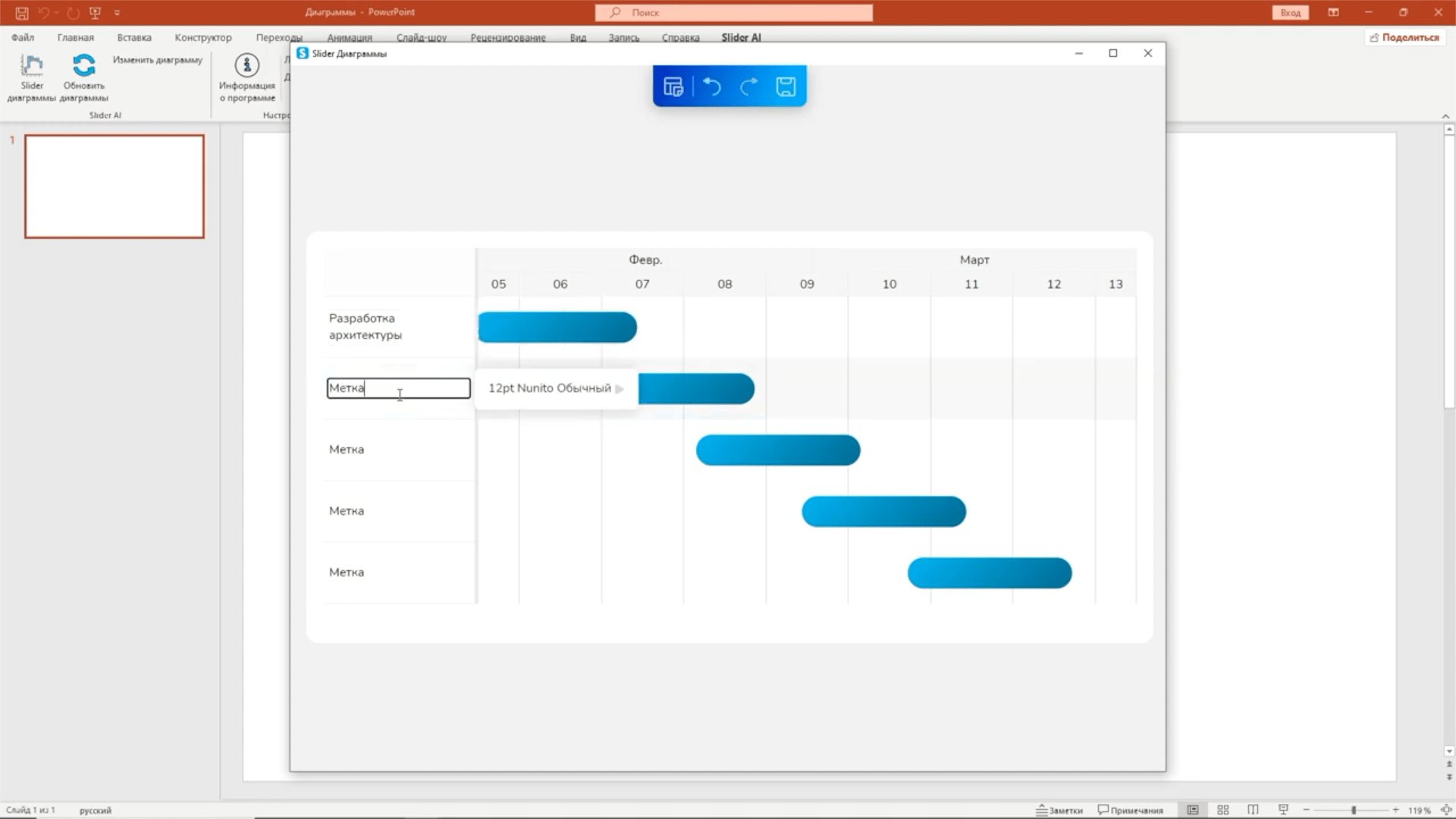
- Задать временные шкалы и период;
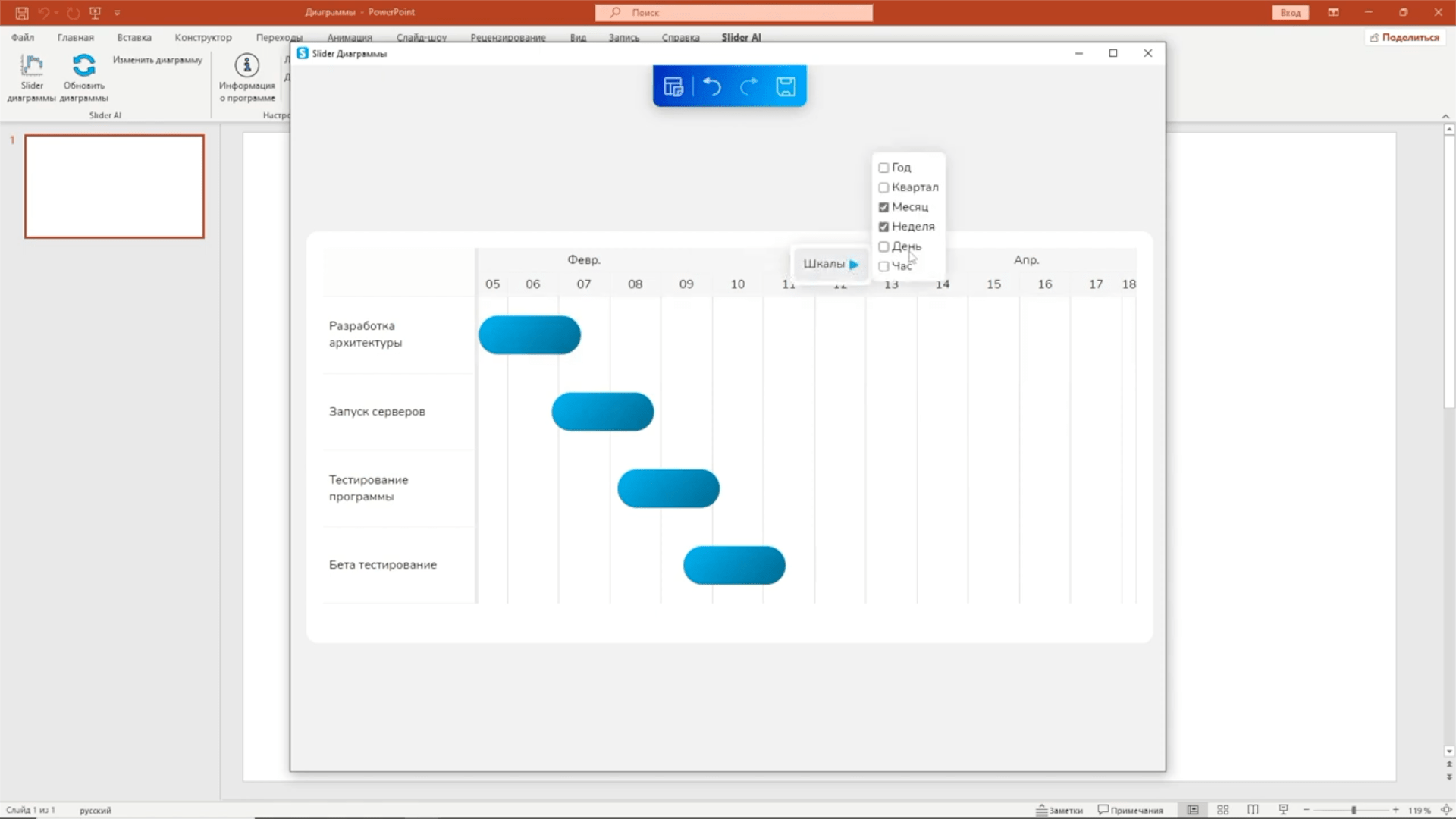
- Настроить длительность задач, цвета, описание, шрифты, разрядность и тип значений;
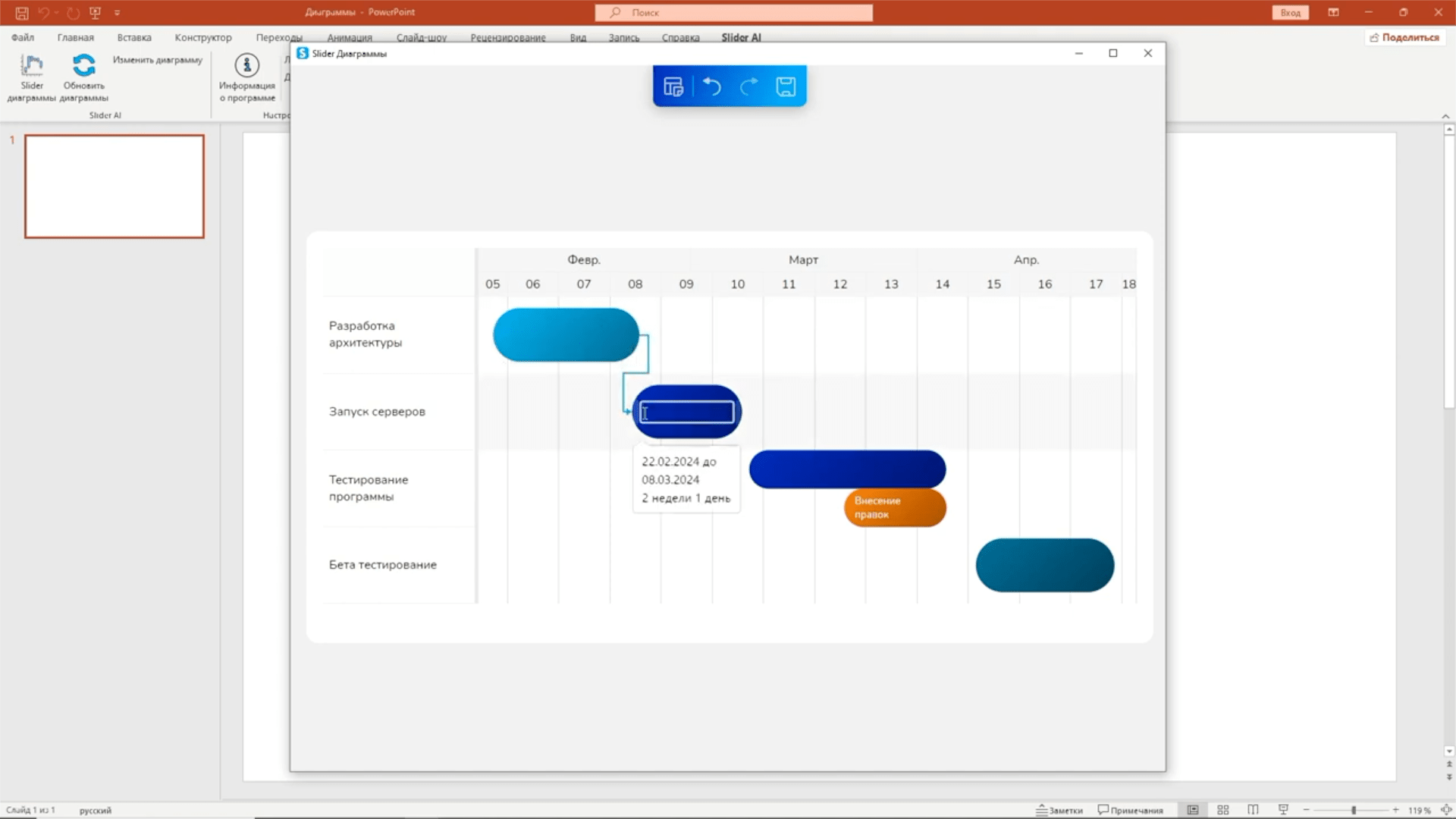
- Добавить сравнительные стрелки, метки времени, выделение и вехи.
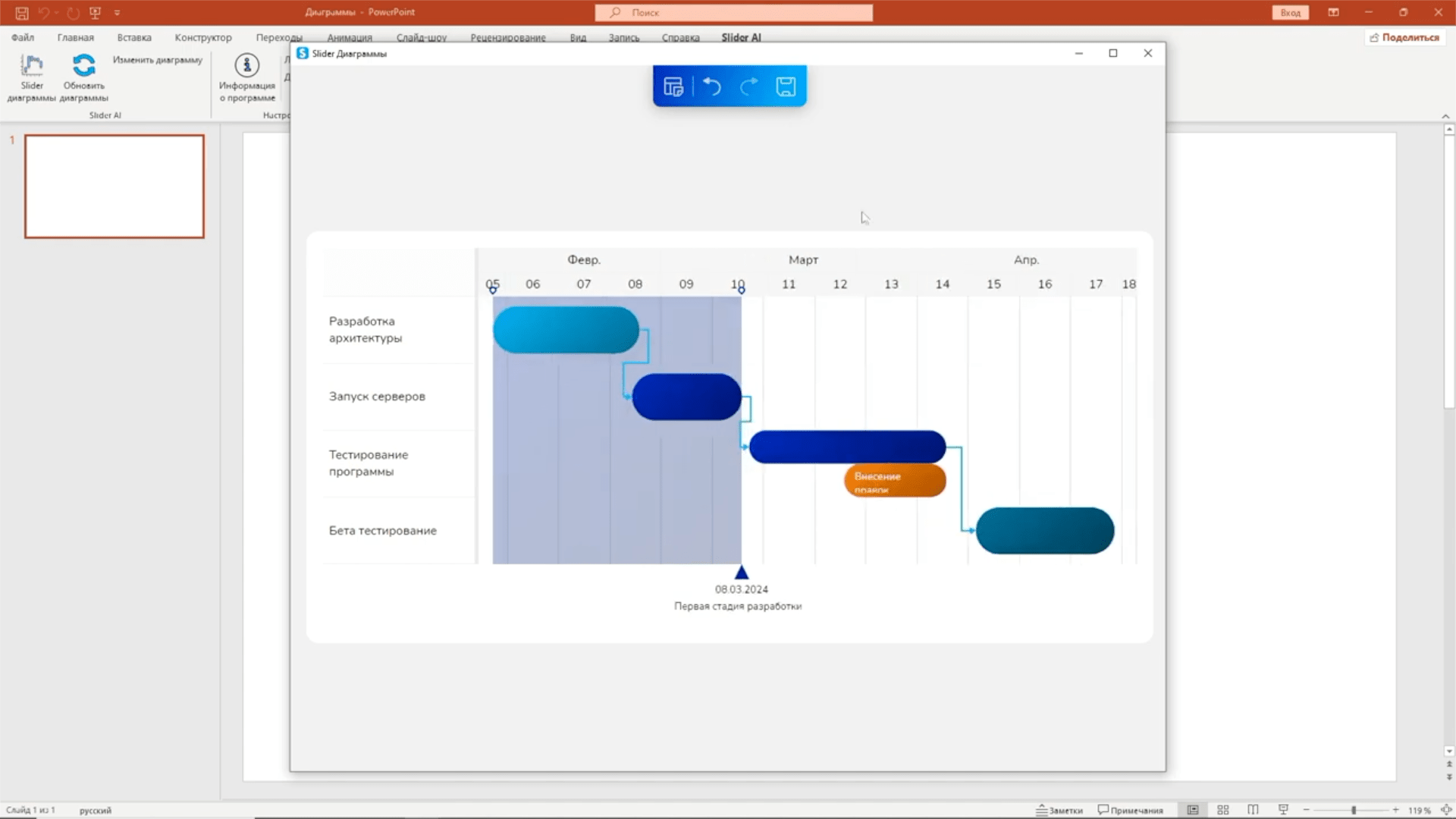
Дополнительно вы можете добавить столбцы с ответственными и прогрессом. В них можно указать сотрудника или добавить круги Харви.
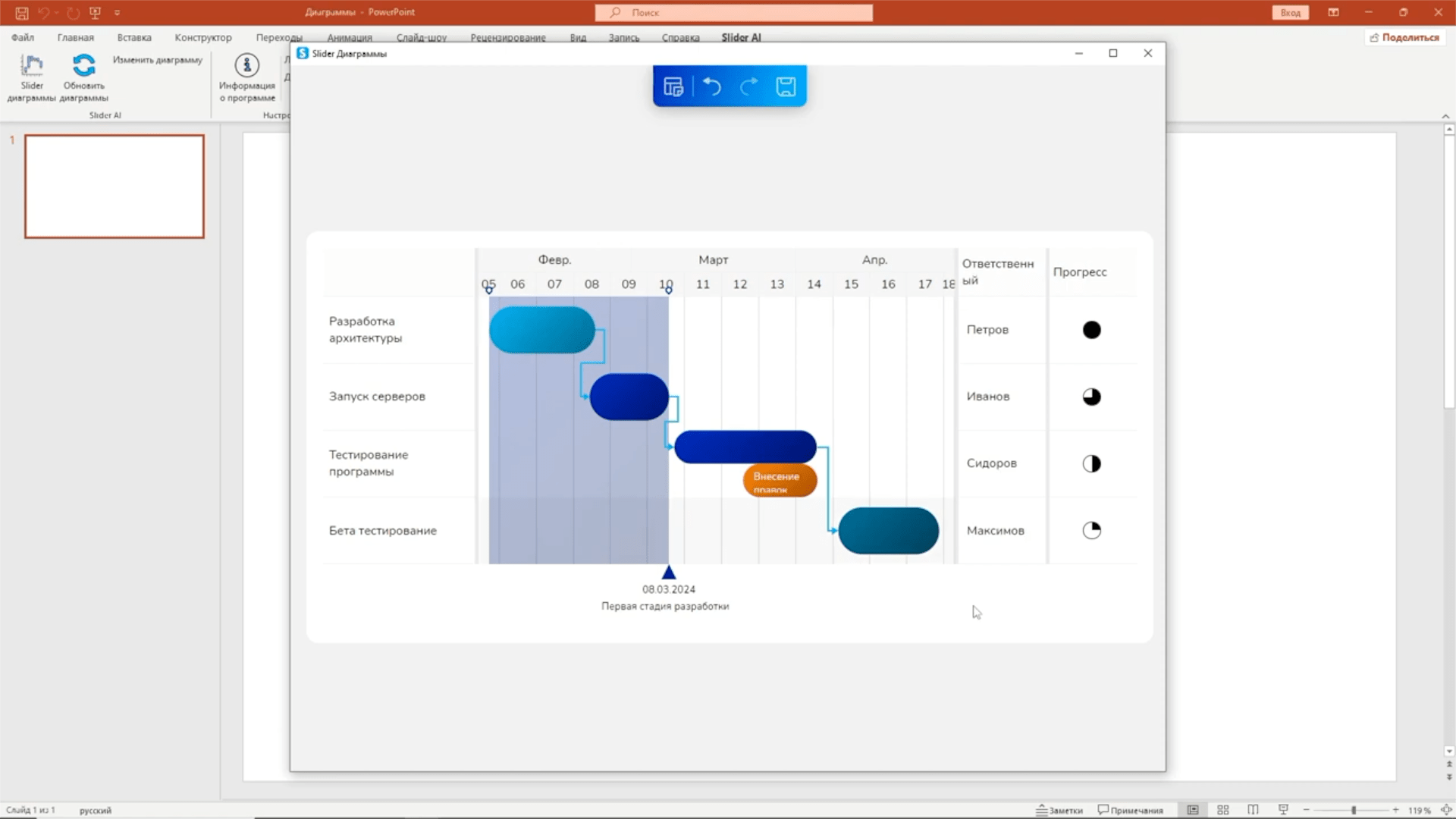
Всего пять шагов и ваша диаграмма готова! А ведь в Slider есть не только диаграммы Ганта, но и другие популярные типы диаграмм, которые можно встретить повсеместно. Полный список есть на сайте. Учитывайте, что он постоянно пополняется и регулярно выходят новые типы диаграмм.
Что же в итоге?
Диаграмма Ганта – прекрасное решение для всех компаний и проектов, которые хотят грамотно распоряжаться временем, ставить нужные задачи, сотрудников на их выполнения, правильно оценивать ресурсы и возможности команды. Выполнять задачи в срок, координировать работу команды, видеть весь объём работы в красивом визуальном оформлении. Одним словом, делать успешные проекты. Диаграмма Ганта – настоящее спасение в этом вопросе.
Если же вы хотите не просто сделать диаграмму Ганта, а желаете ускорить процесс и красиво представить её в виде презентации, то Slider Диаграммы станут отличным помощником. А Slider Автоматизации с искусственным интеллектом позволят сделать красивую презентацию на основе диаграммы и других ваших данных всего за один клик!
Спасибо за внимание! Будем рады, если поделитесь своим опытом использования диаграмм и надстройки в комментариях.
Если же вы хотите не просто сделать диаграмму Ганта, а желаете ускорить процесс и красиво представить её в виде презентации, то Slider Диаграммы станут отличным помощником. А Slider Автоматизации с искусственным интеллектом позволят сделать красивую презентацию на основе диаграммы и других ваших данных всего за один клик!
Спасибо за внимание! Будем рады, если поделитесь своим опытом использования диаграмм и надстройки в комментариях.
